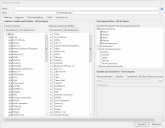Erstellen oder Bearbeiten einer Patchscanvorlage
Um mit einer Patchscanvorlage zu arbeiten, wählen Sie eine der folgenden Möglichkeiten:
- Klicken Sie zum Erstellen einer neuen Scanvorlage auf Neu > Windows-Patch > Patchscanvorlage.
- Zum Bearbeiten einer vorhandenen Scanvorlage klicken Sie in der Liste Patchscanvorlagen im Navigationsbereich auf den Namen der Patchscanvorlage.
Damit wird das Dialogfeld Patchscanvorlage aufgerufen.
Tipp: Um den Prozess der Vorlagenerstellung zu beschleunigen, kopieren Sie eine vorhandene Vorlage, die der Vorlage ähnelt, die Sie erstellen wollen. Die Inhalte der kopierten Vorlage erscheinen im Dialogfeld der neuen Patchscanvorlage und Sie können dort einfach die gewünschten Elemente ändern. Zum Kopieren einer vorhandenen Vorlage klicken Sie in der Liste Patchscanvorlagen mit der rechten Maustaste auf den Namen der Vorlage und klicken dann auf Kopieren.
Das Dialogfeld Patchscanvorlage umfasst mehrere Registerkarten, die zusammengenommen die Eigenschaften einer bestimmten Scanvorlage definieren.
|
Feld |
Beschreibung |
|---|---|
|
Name |
Der Name, den Sie dieser Scanvorlage zuweisen möchten. |
|
Pfad |
Dieses Feld wird verwendet, um anzugeben, unter welchem Ordnerpfad sich diese Vorlage in der Liste Patchscanvorlagen im Navigationsbereich befinden wird. Wenn Sie keinen Pfad angeben, wird die Vorlage auf der obersten Ebene der Liste Eigene Patchscanvorlagen stehen. Weitere Informationen finden Sie unter Organisieren von Patchscanvorlagen. |
|
Beschreibung |
Eine Beschreibung der Vorlage. |
|
Registerkarte Filterung |
Auf dieser Registerkarte stehen drei verschiedene Filter zur Verfügung.
Tipp: Wenn eine kleine Anzahl von Elementen ausgeschlossen werden soll, ist es praktischer, alle Elemente in die Liste Scannen nach aufzunehmen und dann mithilfe der Liste Explizit ausschließen die gewünschten Elemente auszuschließen. Das funktioniert deshalb, weil die Elemente in der Liste Explizit ausschließen Vorrang vor den Elementen in der Liste Scannen nach haben. Eine andere Möglichkeit ist, nur die Liste Scannen nach zu nutzen und die Kontrollkästchen für die Elemente zu deaktivieren, die Sie ausschließen möchten. Das ist jedoch oft zeitaufwendig und fehleranfällig. Die Filter Anbieter, Familien und Produkte und Patcheigenschaften stehen nicht zur Verfügung, wenn Baseline ausgewählt wurde. Das Kontrollkästchen Softwareverteilung auf der Registerkarte Softwareverteilung wird ebenfalls ignoriert. Nutzen Sie den Filter Ausnahmen mit Bedacht. Wenn Sie einen Patch ausschließen, der einen anderen Patch ersetzt, scannt das Programm nun nach dem ersetzten Patch. Das ist so gewollt und soll verhindern, das unbeabsichtigt Anfälligkeiten auftreten können. Wenn die beabsichtigte Konsequenz beim Ausschließen eines Patches darin besteht, dass dieser Patch oder die zugehörigen Patches nicht automatisch bereitgestellt werden sollen, dann müssen alle Patches in der Kette der ersetzten Patches ebenfalls ausgeschlossen werden. |
|
Registerkarte Allgemein |
Die folgende Option gilt nur für die Konsole, aber nicht für Agents, die diese Vorlage eventuell auch verwenden. |
|
Registerkarte Softwareverteilung |
Auf dieser Registerkarte können Sie angeben, ob Sie nach kostenlosen Produkten von Drittanbietern scannen möchten, die von Security Controls bereitgestellt werden können. Wenn Sie das Kontrollkästchen Softwareverteilung aktivieren, werden die verfügbaren Produkte von Drittanbietern in die Liste Fehlender Patch der Scanergebnisse aufgenommen. Verwenden Sie die vertikale Bildlaufleiste, um alle Drittanbieterprodukte anzuzeigen, die von Security Controls unterstützt werden. Wenn Sie das Kontrollkästchen Softwareverteilung markieren, wird ein Bestätigungsdialogfeld angezeigt. Dadurch soll sichergestellt werden, dass Sie nicht versehentlich nach Drittanwendungen scannen und diese bereitstellen. Dabei werden all jene Produkte angezeigt, die für das auf dem gescannten Computer verwendete Betriebssystem zur Verfügung stehen. Falls Sie die Meldung eines bestimmten Produkts ein- oder ausschließen möchten, geben Sie das Produkt auf der Registerkarte Filterung im Filter Anbieter, Familien und Produkte an. |
|
Registerkarte E-Mail |
Diese Registerkarte kann nur für Scans ohne Agent eingesetzt werden, die von der Konsole initiiert werden, aber nicht für Agenten, die die entsprechende Vorlage eventuell auch verwenden. Auf dieser Registerkarte können Sie angeben, welche Berichte automatisch gesendet werden sollen und an wen die Berichte gesendet werden sollen. Die angegebenen Berichte werden gesendet, sobald ein Scan abgeschlossen ist, der diese Vorlage verwendet. Es gibt eine Vielzahl von verschiedenen Berichten, die gesendet werden können. Um die Inhalte eines bestimmten Berichts zu verstehen, klicken Sie in der Liste auf den Bericht. Daraufhin wird sofort die zugehörige Beschreibung unterhalb der Liste angezeigt. So geben Sie an, welche Berichte automatisch gesendet werden sollen und an wen: Neue Vorlagen müssen zuerst gespeichert werden, damit diese Schritte ausgeführt werden können.
|
|
Registerkarte Verwendet von |
Diese Registerkarte zeigt Ihnen die Favoriten und die Agentrichtlinien, die diese Scanvorlage derzeit verwenden. Dies ist wichtig zu wissen, falls Sie vorhaben, die Vorlage zu ändern, denn so erfahren Sie, welche anderen Bereiche des Programms davon betroffen sind. |